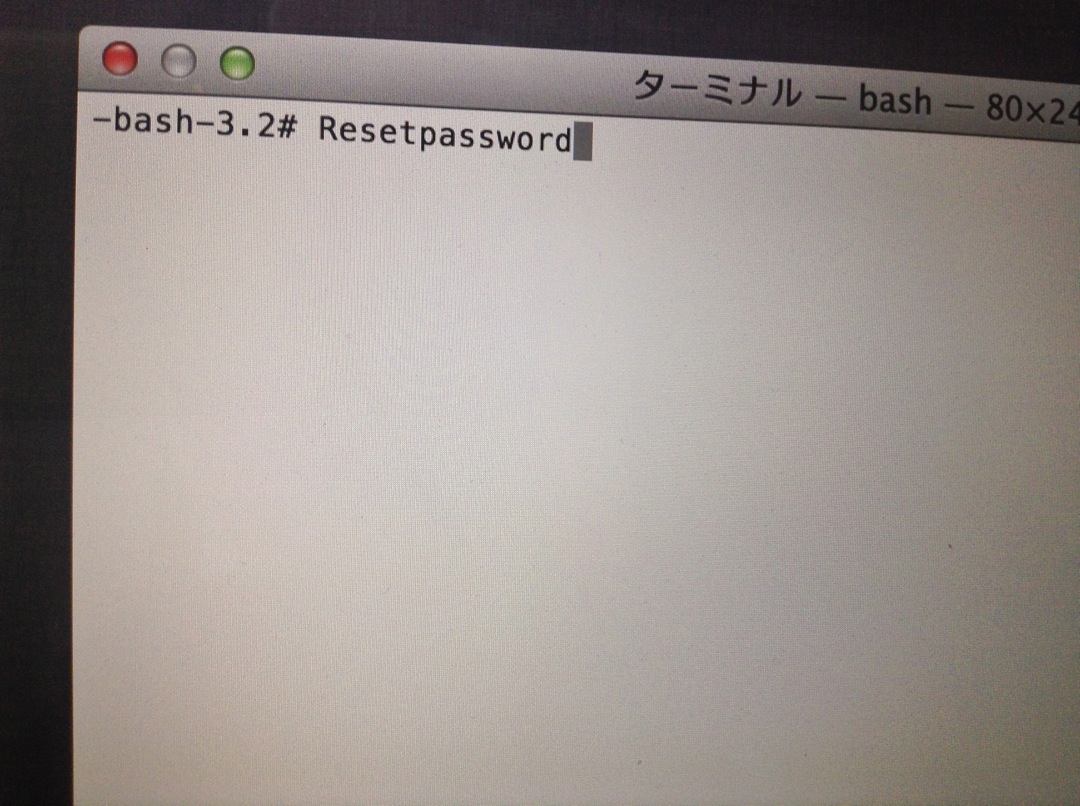
どうも、skydです。Macのパスワードがわからなくなること、これは有り無いのですが、もし起こると相当大変なことになります。
しかし、実はMacの場合は、とても簡単にパスワードをリセットできるんです。
今回はその方法を超初心者でも分かるように解説します。見ておいて損はありませんよ(^^)
Resetpassword
それでは、パスワードをリセットしていきます。
まず、Optionキーを押しながら電源ボタンを押し、Macを起動します。Optionは起動するまで押し続けてください。

こんな感じですね。すると、次の画像のような画面が表示されると思います。
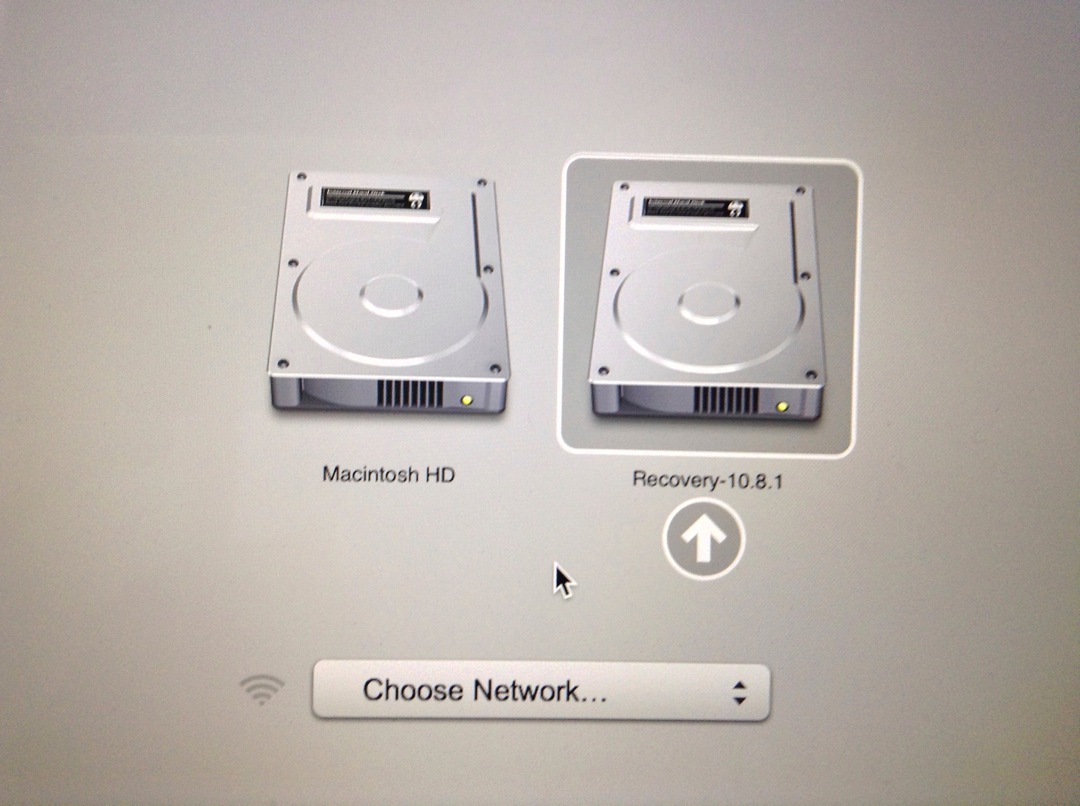
そこで、写真のように右側のリカバリーディスクを選択してEnterを押します。こうすることで、リカバリーディスクからMacを起動出来ます。
起動したら、ユーティリティ→ターミナルを選択し、ターミナルを起動しましょう。
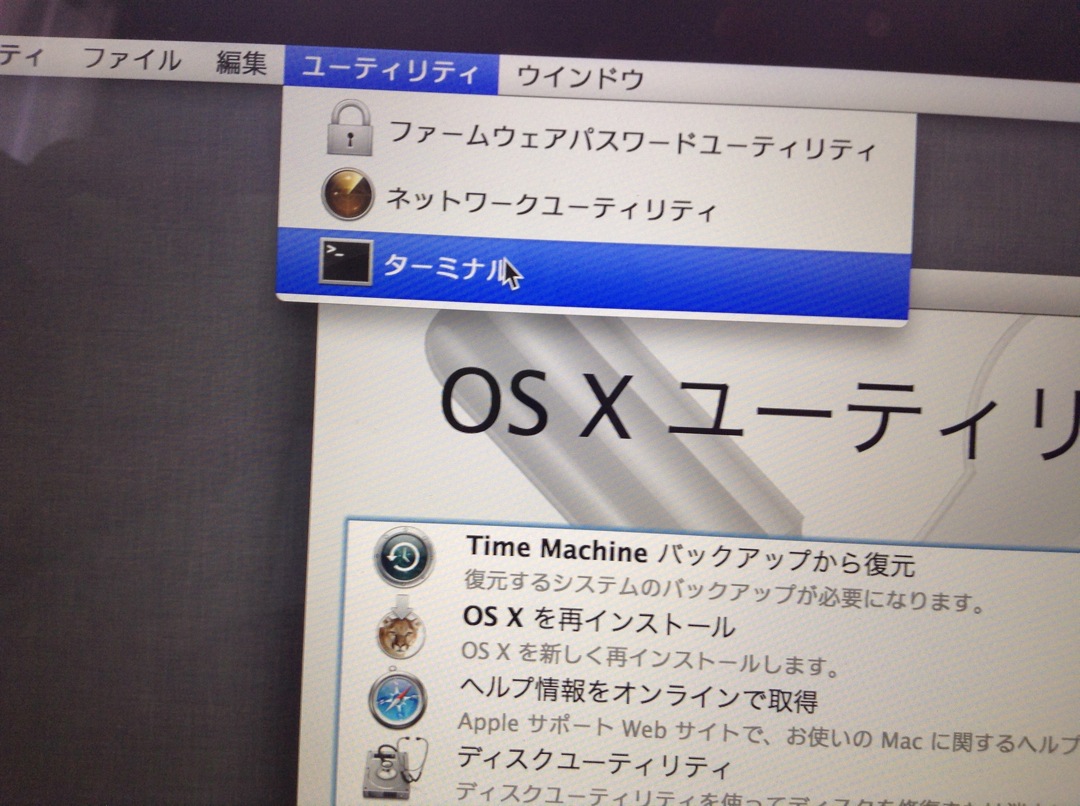
ターミナルが起動したら、「Resetpassword」と入力します。こいつがヤバイコマンドなんです。
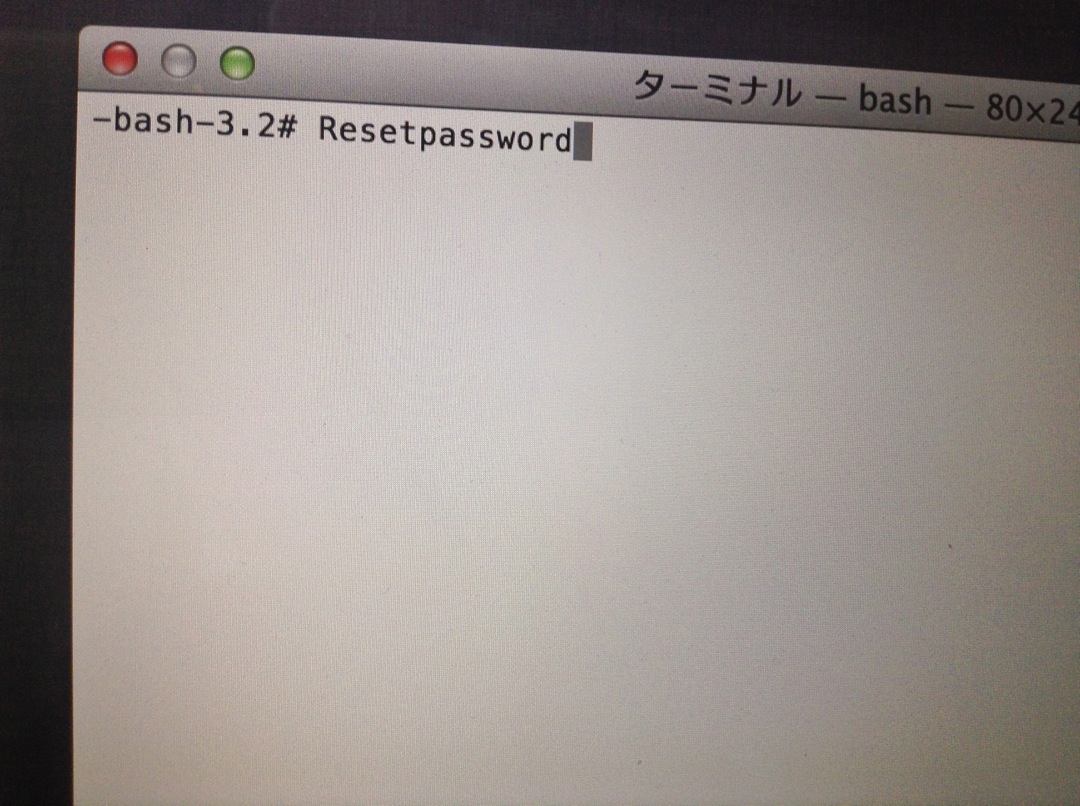
Enterを押すと...

はい。このようにパスワードをリセットするツールが出てきます。こいつの使い方ですが、
- 一番上で「Macintosh HD」を選択する(Macがインストールされているディスクを選択)
- その下で、リセットしたいユーザー名を選択
- パスワードと、そのヒントを入力する
とたったの3ステップです。完了したら、「保存」をクリック、左上のアップルマークから「再起動」を選択します。
Macが起動したら、先ほどのパスワードでログインすることができます。その時、

このようなメッセージが表示されると思います。ここでは、「新しいキーチェーンを作成」を選択するようにしてください。
キーチェーンアクセスのデータだけは消えてしまいます。これだけは仕方ないのです。
しかし、これでリセットは完了です。文章で見ると長く思えますが、実際にやってみると意外と早く終わります。
さいごに
この方法を知っている自分としては、Macのパスワードなんて大したことないと思っています。だって簡単に解除できてしまいますから...
とりあえず、macのパスワードを忘れたら、是非この記事を思い出して、リセットしていただければと思います。
以上、skydでした。

助かった~♪
返信削除情報ありがとうございます!( ´ ▽ ` )ノ
返信削除ちなみに上記のダウンローダと大体同じようなソフトが別のサイトで見つかりました。
一応そのページを貼り付けます
https://blog.fonepaw.jp/reset-mac-forgotten-user-account-password.html